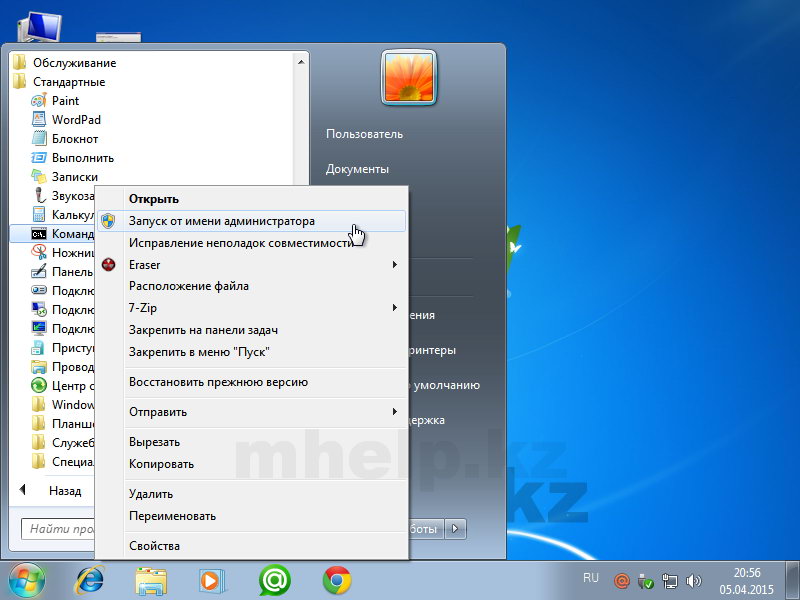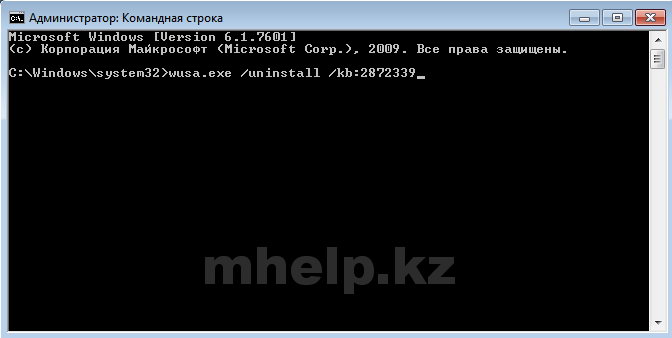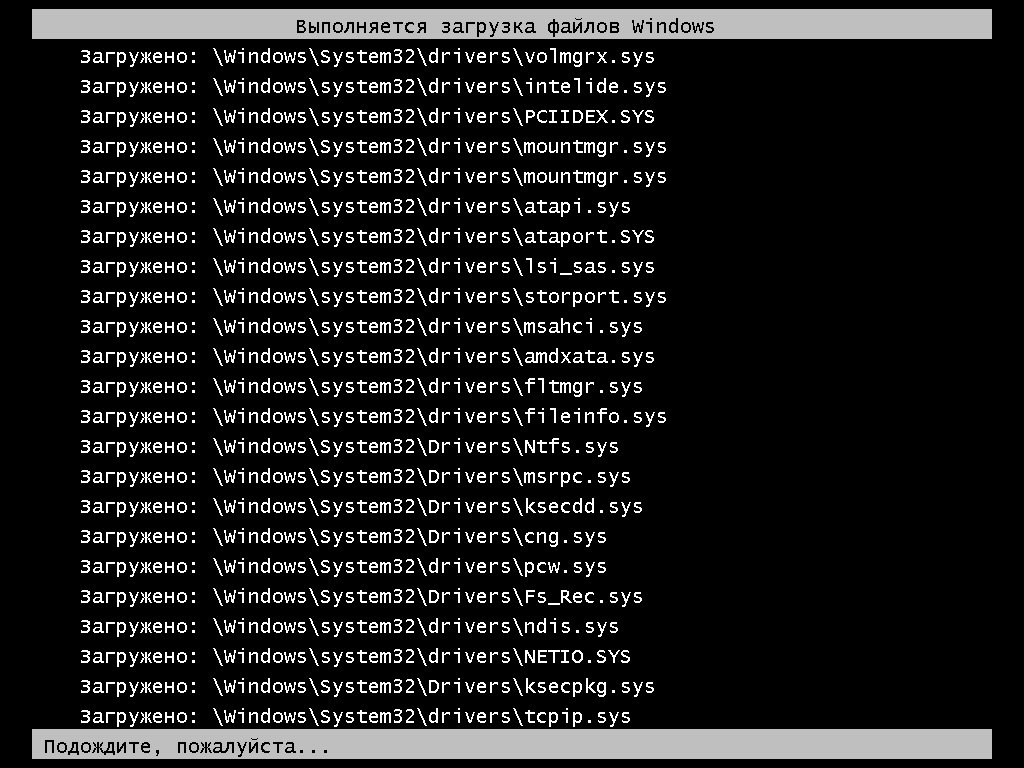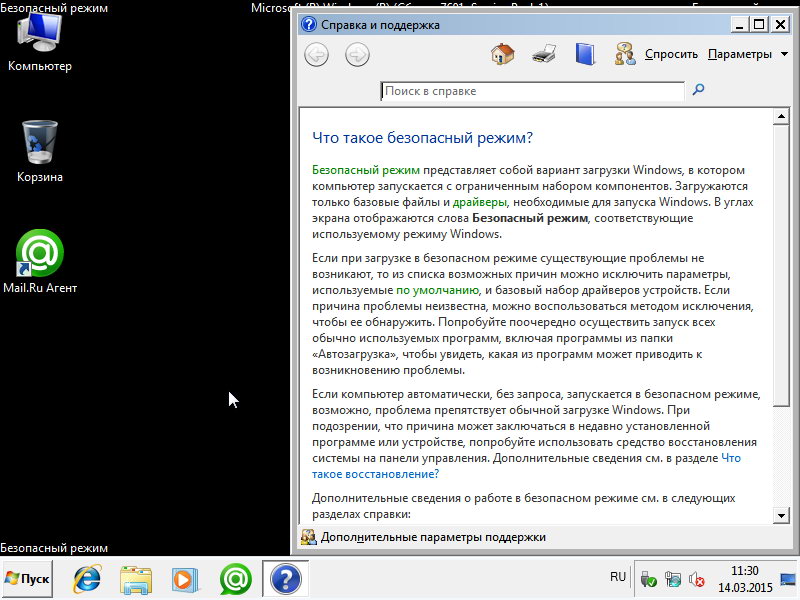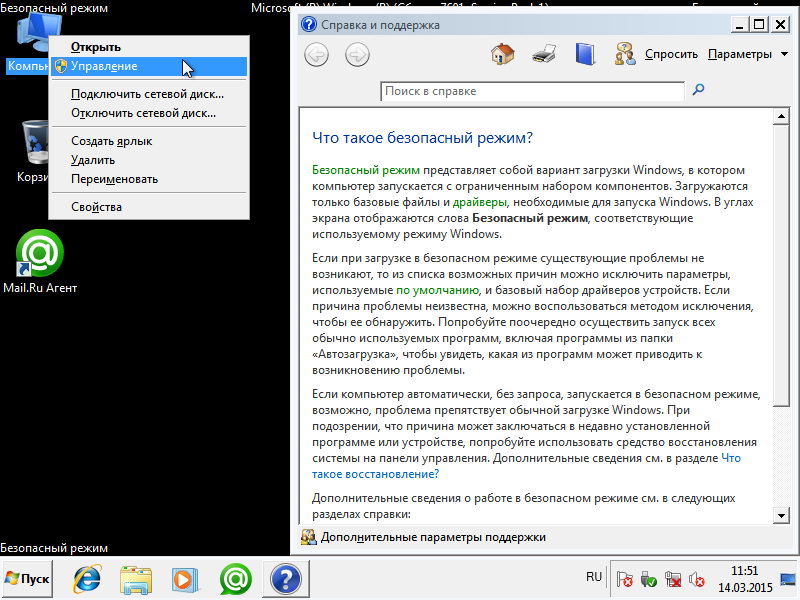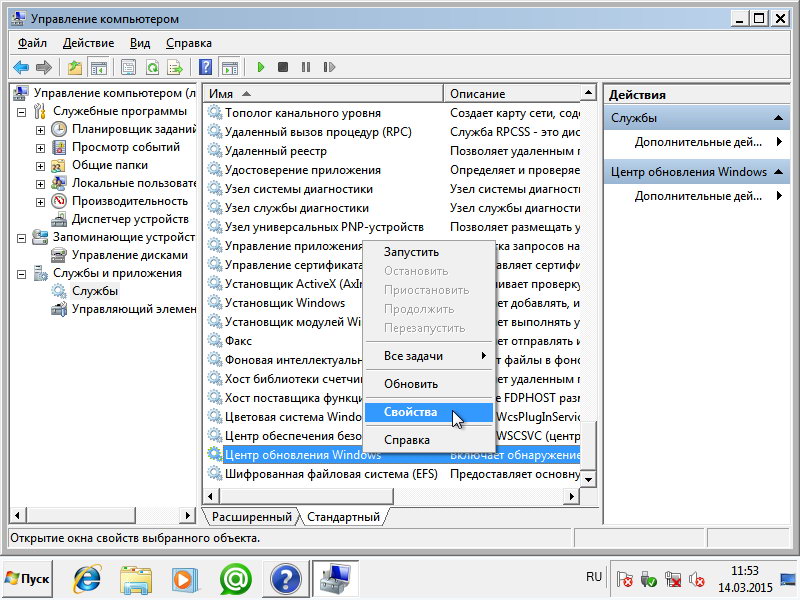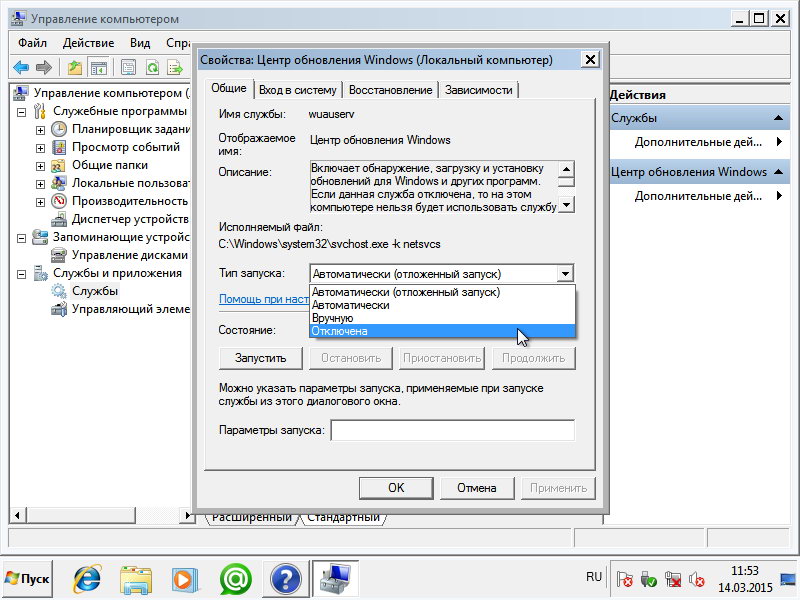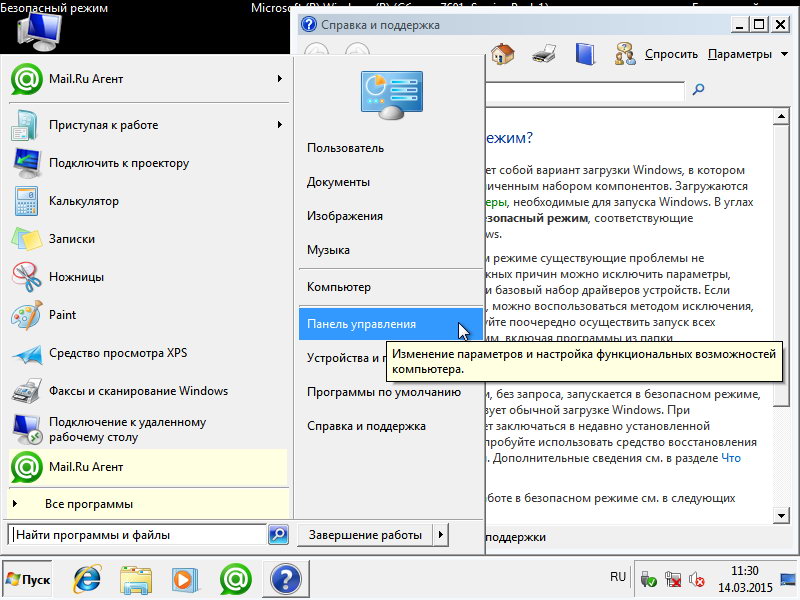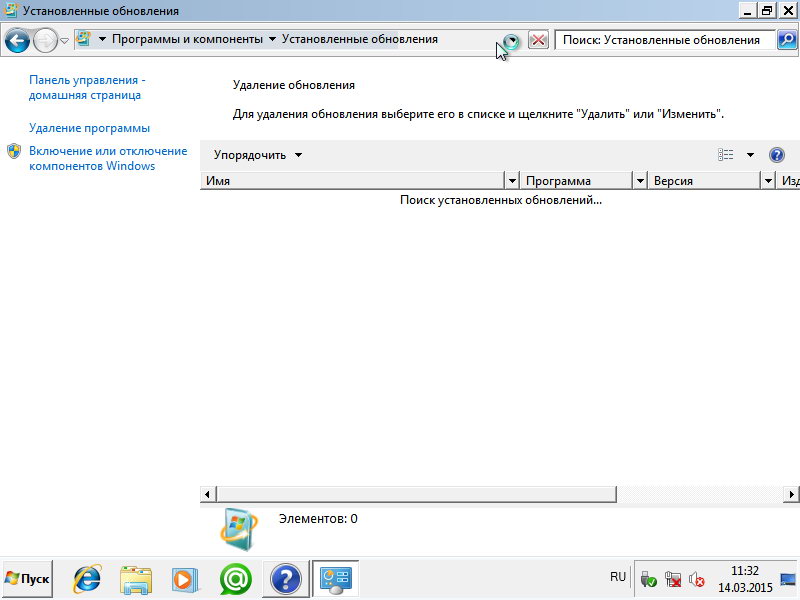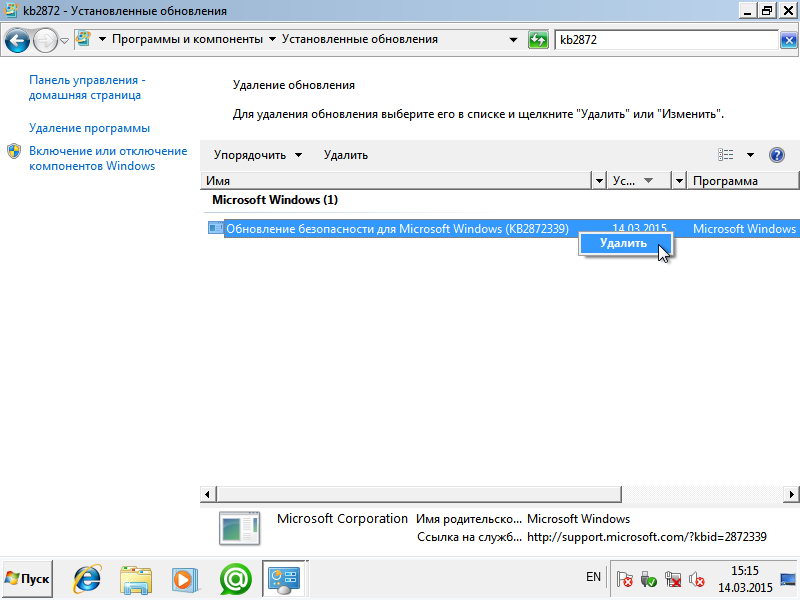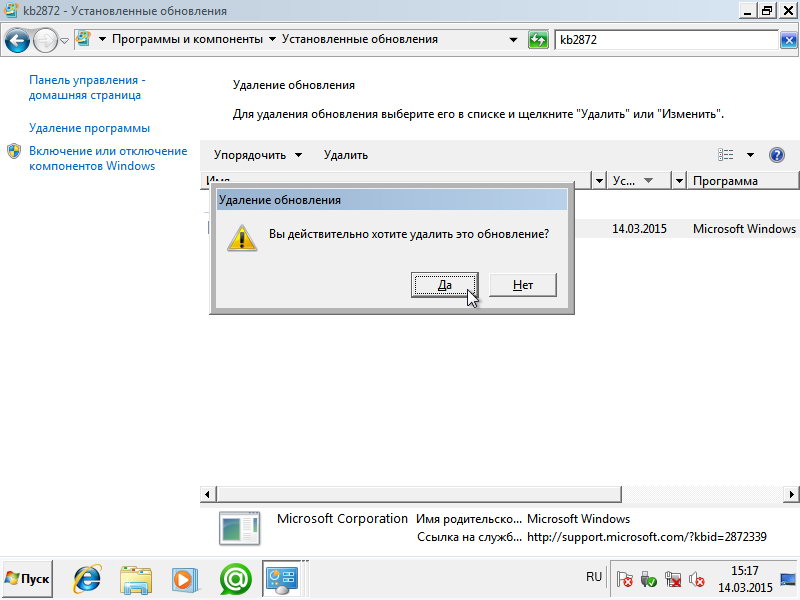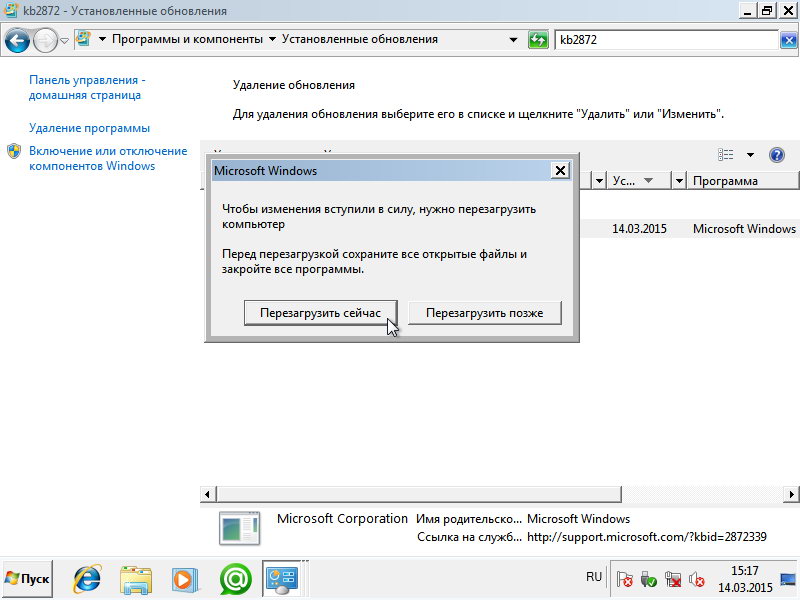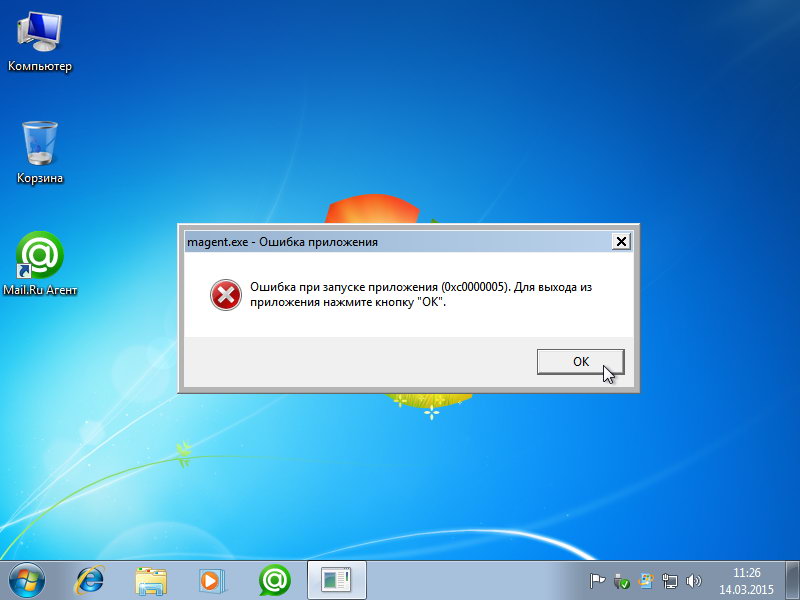 Данная ошибка возникает после получения обновлений на Windows 7, является следствием замены обновлениями некоторых системных файлов, проявляется на пиратской копии Windows (хотя утверждается, что и лицензионная система этому тоже подвержена, но доказательств немного).
Данная ошибка возникает после получения обновлений на Windows 7, является следствием замены обновлениями некоторых системных файлов, проявляется на пиратской копии Windows (хотя утверждается, что и лицензионная система этому тоже подвержена, но доказательств немного).
Данная ошибка будет появляться при запуске любого приложения.
Данную ошибку можно решить затратив немного времени — удалив вызвавшие её обновления, а так же стоит отключить Службу автоматического обновления Windows, дабы избежать повторной загрузки этих обновлений и повторения этой ситуации.
Статья содержит:
- Список обновлений вызывающих эту проблему
- Удаление обновлений с помощью специального файла (легко)
- Удаление обновлений с помощью командной строки (средне)
- Удаление обновлений вручную через безопасный режим (дольше)
UPD: Актуальность статьи подтверждена 01.07.2016.
Список обновлений вызывающих эту проблему
На 05.04.2015 известны обновления вызывающие проблему:
- KB2872339
- KB2859537
- KB2876315
- KB2882822
- KB2862772
Возможно после, появятся и другие обновления вызывающие эту ошибку, они будут добавлены в эту статью.
Удаление обновлений с помощью специального файла RemoveUpdate от Mhelp.kz
Я создал простой файл, запустив который вы без проблем избавитесь от ошибки 0xc0000005.
Использование:
- Скачать архив RemoveUpdate с нашего сайта
- Распаковать архив
- Запустить файл RemoveUpdate от имени администратора
- Согласиться с удалением найденных обновлений
- При запросе перезагрузки выбрать Перезагрузить позже
- Дождаться исчезновения окна Удаление обновлений …
- Перезагрузить компьютер
Система должна успешно запуститься.
Вероятно вышло новое обновление, файл будет обновлен, для корректной работы.
Удаление обновлений с помощью командной строки
Запускаем командную строку Windows с правами администратора.
Нажимаем Пуск — Все программы — Стандартные — щелкаем по Командная строка правой клавишей мыши и выбираем пункт Запуск от имени администратора.
В этом окне нажимаем Да.
В появившемся окне печатаем:
wusa.exe /uninstall /kb:Номер_обновления
Где Номер_обновления — берем из списка обновлений этой статьи.
И нажимаем Enter.
Запустится Автономный установщик обновлений Windows.
Если обновление будет найдено, появится запрос на его удаление, с чем нам нужно согласиться.
Возможный запрос о перезагрузке откладываем на позже.
Если обновление не найдено, снова пишем команду wusa.exe, но уже с другим номером обновления, по списку.
После удаления всех обновлений из списка, перезагружаем компьютер.
Удаление обновлений вручную через безопасный режим загрузки Windows
Перезагружаем компьютер.
При запуске компьютера, до момента загрузки Windows нажимаем на клавишу F8, для появления следующего окна.
Выбираем Безопасный режим.

Windows запущена в безопасном режиме.
Отключаем службу автоматического обновления Windows, чтобы не произошло повторение ситуации.
Щелкаем на рабочем столе по значку Компьютер правой клавишей мыши и выбираем пункт Управление.
Слева в списке переходим на Службы и приложения, раскрываем список Службы, ищем там Центр обновления Windows, щелкаем на службе правой клавишей мыши и выбираем Свойства.
Тип запуска выбираем Отключено и нажимаем ОК.
Служба обновлений отключена и можно приступить непосредственно к решению проблемы.
Нажимаем кнопку Пуск — Панель управления.
Выбираем Программы и компоненты.
Ожидаем построения списка установленных обновлений, это может занять до нескольких минут в зависимости от скорости вашего компьютера.
Вверху справа, в строке Поиск ищем установленные проблемные обновления(Слово вида «kb..»).
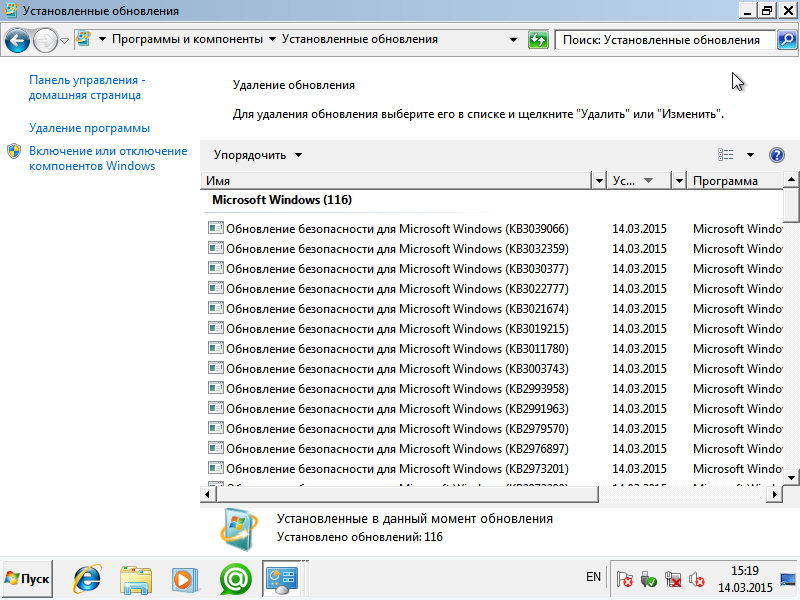
Внимание:
- Если данного обновления нет в вашем списке переходим к поиску обновлений под следующим номером (список проблемных обновлений вверху статьи);
- Если в списке не находит ни одного перечисленного обновления, ваш вариант последовательно удалять последние установленные обновления. Т.е. сделать сортировку по дате, и удалять по два-три последних обновления с перезагрузкой компьютера, для проверки. Не стоит за один раз удалять все установленные обновления за последнее число.
Выделяем обновление, щелкаем по нему правой клавишей мыши, выбираем Удалить.
Система откатывает обновление.

Если же сообщение об ошибке выходит опять, а вы удалили все указанные вначале номера обновлений, попробуйте удалить все обновления на день ранее появления данной ошибки.
Все.
[nx_heading style=»coloredline» heading_tag=»h4″ size=»24″ align=»left»]От автора:[/nx_heading]
Если проблема решена, один из способов сказать «Спасибо» автору — здесь.
Если же проблему разрешить не удалось и появились дополнительные вопросы, задать их можно на нашем форуме, в специальном разделе.
[nx_box title=»Поделиться этой статьей» style=»glass» box_color=»#ED303C»]Если данная статья вам помогла и вы хотели бы в ответ помочь проекту Mhelp.kz, поделитесь этой статьей с другими:
[/nx_box]